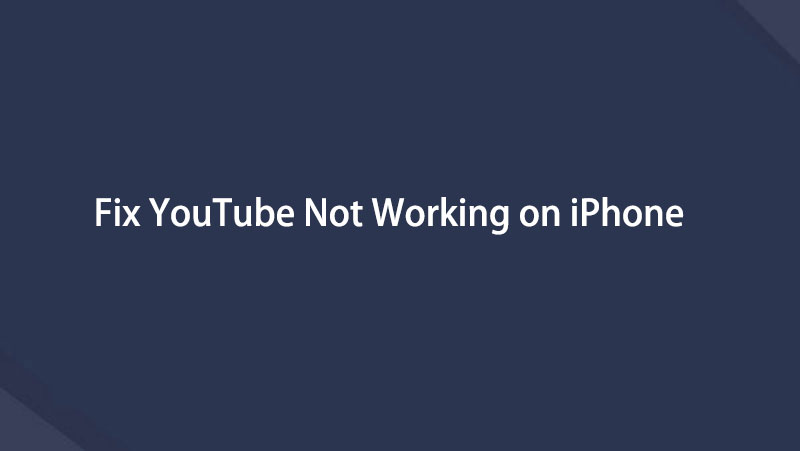Ανακτήστε τα δεδομένα σας από το iPhone στον υπολογιστή εύκολα.
Απόλυτος οδηγός για τη διόρθωση της εφαρμογής YouTube που δεν λειτουργεί στο iPhone [2023]
 Ενημερώθηκε από Λίζα Οου / 25 Αυγούστου 2022 16:30
Ενημερώθηκε από Λίζα Οου / 25 Αυγούστου 2022 16:30Αναρωτιέστε γιατί η εφαρμογή YouTube δεν λειτουργεί στο iPhone σας; Εάν το YouTube δεν λειτουργεί αφού κλείσετε την εφαρμογή, πρέπει να ελέγξετε και να βεβαιωθείτε ότι έχετε μια ενημερωμένη έκδοση του YouTube. Είναι τρομερά ενοχλητικό για τον χρήστη όταν το YouTube δεν λειτουργεί στη συσκευή σας iOS. Με αυτό το θέμα, θα μάθετε πώς να διορθώσετε την εφαρμογή YouTube στο iPhone σας.
![Απόλυτος οδηγός για τη διόρθωση της εφαρμογής YouTube που δεν λειτουργεί στο iPhone [2023]](https://www.fonelab.com/images/ios-system-recovery/youtube-not-working-on-iphone.jpg)

Λίστα οδηγών
Το FoneLab σάς δίνει τη δυνατότητα να ρυθμίσετε το iPhone / iPad / iPod από τη λειτουργία DFU, τη λειτουργία ανάκτησης, το λογότυπο της Apple, τη λειτουργία ακουστικών κλπ. Στην κανονική κατάσταση χωρίς απώλεια δεδομένων.
- Επίλυση των προβλημάτων του συστήματος iOS.
- Εξαγάγετε δεδομένα από απενεργοποιημένες συσκευές iOS χωρίς απώλεια δεδομένων.
- Είναι ασφαλές και εύκολο στη χρήση.
Μέρος 1. Πώς να διορθώσετε το YouTube που δεν λειτουργεί στο iPhone
Είστε ένας από τους χρήστες που απολαμβάνουν να παρακολουθούν βίντεο στην εφαρμογή σας YouTube; Επειδή προσφέρει διαφορετική μουσική που σας αρέσει να ακούτε, έργα DIY που σας βοηθούν να φτιάξετε κάτι στο σπίτι σας ή θέλετε να φτιάξετε, ακόμα και παρακολουθώντας εκπαιδευτική μάθηση για τα παιδιά σας. Αλλά ξαφνικά, η εφαρμογή σας στο YouTube συντρίβεται και σταματά να λειτουργεί στη συσκευή σας iPhone. Το ερώτημα εδώ είναι πώς θα διορθώσετε αυτό το είδος προβλήματος. Πολλοί χρήστες iPhone παραπονιούνται ότι αυτό το YouTube δεν θα παίξει σε θέματα iPhone. Ωστόσο, ίσως χρειαστεί να ενημερώσετε την εφαρμογή. Η εμπειρία χρήστη iOS θα μπορούσε να έχει τα πιο συνηθισμένα προβλήματα, όπως το σφάλμα εφαρμογών ή η μη αναπαραγωγή βίντεο. Ακολουθούν ορισμένες χρήσιμες λύσεις για το πρόβλημα της μη λειτουργίας της εφαρμογής YouTube του iPhone σας, εάν εξακολουθείτε να αντιμετωπίζετε αυτό το είδος προβλήματος.
Θα παρακολουθούσατε ένα βίντεο YouTube, αλλά δεν θα φορτωθεί. Όταν το YouTube στο iPhone σας δεν λειτουργεί, μπορεί να είναι επιβαρυντικό, ειδικά αν προσπαθείτε να ανοίξετε την εφαρμογή YouTube.
Αυτές είναι οι 5 λύσεις για το ζήτημα του YouTube στο iPhone.
Το FoneLab σάς δίνει τη δυνατότητα να ρυθμίσετε το iPhone / iPad / iPod από τη λειτουργία DFU, τη λειτουργία ανάκτησης, το λογότυπο της Apple, τη λειτουργία ακουστικών κλπ. Στην κανονική κατάσταση χωρίς απώλεια δεδομένων.
- Επίλυση των προβλημάτων του συστήματος iOS.
- Εξαγάγετε δεδομένα από απενεργοποιημένες συσκευές iOS χωρίς απώλεια δεδομένων.
- Είναι ασφαλές και εύκολο στη χρήση.
Λύση 1. Εγκαταστήστε ξανά την εφαρμογή YouTube
Ίσως χρειαστεί να απεγκαταστήσετε και να επανεγκαταστήσετε την επιλεγμένη εφαρμογή YouTube, εάν έχει ένα πιο περίπλοκο πρόβλημα λογισμικού. Όλο το λογισμικό και οι ρυθμίσεις που σχετίζονται με την εφαρμογή θα διαγραφούν από το iPhone σας όταν την απεγκαταστήσετε. Η επανεγκατάσταση της εφαρμογής θα την κάνει να φαίνεται σαν να την είχατε μόλις κατεβάσει.
Επιπλέον, όταν απεγκαταστήσετε την εφαρμογή, ο λογαριασμός σας στο YouTube δεν θα καταστραφεί. Κάθε φορά που χρησιμοποιείτε το ίδιο Apple ID για να συνδεθείτε στον λογαριασμό που αγοράσατε αρχικά την εφαρμογή, μπορείτε να επανεγκαταστήσετε οποιαδήποτε εφαρμογή YouTube επί πληρωμή.
Αυτά είναι τα βήματα για τον τρόπο επανεγκατάστασης της εφαρμογής YouTube στο iPhone σας.
Βήμα 1Αρχικά, πατήστε και κρατήστε πατημένο το εικονίδιο της εφαρμογής YouTube για λίγο για να ξεκινήσει η διαδικασία αφαίρεσης. Πατήστε επανειλημμένα το εικονίδιο του προγράμματος μέχρι να εμφανιστεί ένα σύντομο μενού.
Βήμα 2Στη συνέχεια, επιλέξτε Κατάργηση εφαρμογής; μετά από αυτό, επιλέξτε Διαγραφή εφαρμογής για να επιβεβαιώσετε την επιλογή σας.
Βήμα 3Στη συνέχεια, επισκεφτείτε το App Store για να εγκαταστήσετε ξανά την εφαρμογή. Εισαγάγετε το όνομα της αγαπημένης σας εφαρμογής YouTube πατώντας το Αναζήτηση καρτέλα στο κάτω μέρος της οθόνης του iPhone σας. Για να εγκαταστήσετε ξανά την επιλεγμένη εφαρμογή YouTube στο iPhone σας, πατήστε ΕΠΙΚΟΙΝΩΝΗΣΤΕ, Τότε εγκαταστήστε.
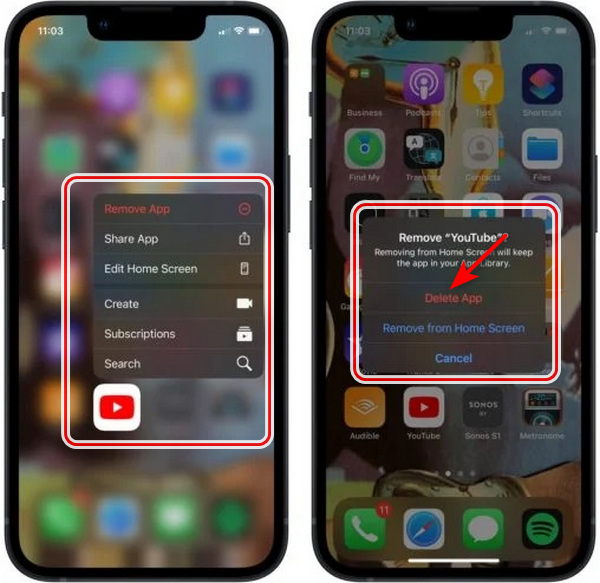
Λύση 2. Ελέγξτε για ενημερώσεις: Υπάρχει διαθέσιμη ενημέρωση για την εφαρμογή YouTube
Ελέγξτε εάν ενημερώσατε την εφαρμογή YouTube στην πιο πρόσφατη έκδοση του YouTube σταματά να λειτουργεί αφού κλείσετε την εφαρμογή. Οι προγραμματιστές ενημερώνουν συχνά τα προγράμματά τους για να περιλαμβάνουν νέες δυνατότητες και να διορθώνουν σφάλματα.
Ακολουθούν τα βήματα για να ενημερώσετε την εφαρμογή YouTube στο App Store.
Βήμα 1Ανοίξτε το App Store για να δείτε εάν η εφαρμογή σας YouTube έχει διαθέσιμη ενημέρωση.
Βήμα 2Στη συνέχεια, πατήστε Λογαριασμός, στη συνέχεια περιηγηθείτε στο ενημερώσεις ενότητα με κύλιση προς τα κάτω.
Βήμα 3Πατήστε το μπλε AUTO ενημερώστε δίπλα στην εφαρμογή εάν υπάρχει διαθέσιμη ενημέρωση.
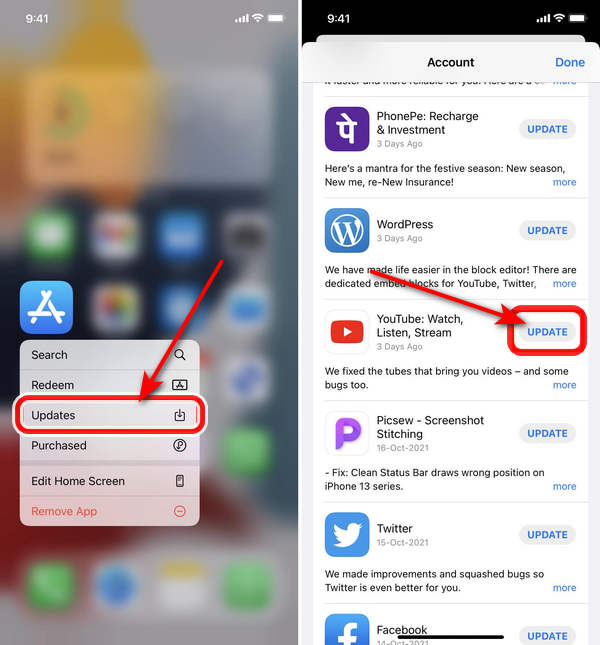
Λύση 3. Επαναφορά ρυθμίσεων δικτύου
Οι διαμορφώσεις Wi-Fi, Bluetooth και VPN (Εικονικό ιδιωτικό δίκτυο) διαγράφονται και επαναφέρονται όταν επαναφέρονται οι ρυθμίσεις δικτύου. Μπορεί να είναι δύσκολο να προσδιορίσετε την ακριβή αιτία ενός προβλήματος λογισμικού, επομένως, αντί να προσπαθήσουμε να το εντοπίσουμε, θα διαγράψουμε και θα επαναφέρουμε όλες τις ρυθμίσεις δικτύου του iPhone σας.
Σημειώστε τους κωδικούς πρόσβασης Wi-Fi πριν επαναφορά των ρυθμίσεων δικτύου στο iPhone σας! Μόλις ολοκληρωθεί η επαναφορά, θα πρέπει να τα εισαγάγετε ξανά.
Για να ξεκινήσετε, ανοίξτε πρώτα την εφαρμογή Ρυθμίσεις για να επαναφέρετε τις ρυθμίσεις δικτύου. Επιλέγω General > Μεταφορά ή Επαναφορά iPhone > Επαναφορά ρύθμισης δικτύου για να επαναφέρετε το δίκτυο. Αφού εισαγάγετε τον κωδικό πρόσβασής σας και επιβεβαιώσετε ότι θέλετε να επαναφέρετε τις ρυθμίσεις δικτύου του iPhone σας, θα σας ζητηθεί. Μετά την ολοκλήρωση της επαναφοράς, το iPhone σας θα επανεκκινήσει.
Το FoneLab σάς δίνει τη δυνατότητα να ρυθμίσετε το iPhone / iPad / iPod από τη λειτουργία DFU, τη λειτουργία ανάκτησης, το λογότυπο της Apple, τη λειτουργία ακουστικών κλπ. Στην κανονική κατάσταση χωρίς απώλεια δεδομένων.
- Επίλυση των προβλημάτων του συστήματος iOS.
- Εξαγάγετε δεδομένα από απενεργοποιημένες συσκευές iOS χωρίς απώλεια δεδομένων.
- Είναι ασφαλές και εύκολο στη χρήση.
Λύση 4. Απενεργοποιήστε το VPN σας
Ορισμένοι χρήστες που υπέβαλαν σχόλια ισχυρίστηκαν ότι η απενεργοποίηση του εικονικού ιδιωτικού τους δικτύου τους επέτρεψε να επιλύσουν ένα πρόβλημα με το iPhone τους. Τα VPN είναι εξαιρετικά για τη διασφάλιση της διαδικτυακής σας ταυτότητας, αλλά όταν εγκατασταθούν λανθασμένα, ενδέχεται να επηρεάσουν τη συνδεσιμότητα στο Διαδίκτυο. Μια άλλη πιθανότητα είναι ότι το VPN σας κάνει να φαίνεται ότι έχετε πρόσβαση στο Διαδίκτυο από χώρα όπου το YouTube είναι αποκλεισμένο.
Αυτά είναι τα βήματα για να απενεργοποιήσετε το VPN στο iPhone σας.
Κάντε κλικ στις Ρυθμίσεις και, στη συνέχεια, επιλέξτε VPN. Για να απενεργοποιήσετε το VPN σας, πατήστε το διακόπτη δίπλα Κατάσταση. Όταν διαβάζει Μη συνδεδεμένο στην Κατάσταση, το VPN σας είναι απενεργοποιημένο.

Λύση 5. Αποτελεσματικός τρόπος για να διορθώσετε το YouTube δεν θα λειτουργήσει στο iPhone χρησιμοποιώντας το FoneLab System Recovery iOS
Χρησιμοποιώντας τις παραπάνω λύσεις, μπορείτε να διορθώσετε το πρόβλημα της μη παρακολούθησης ή αναπαραγωγής YouTube του iPhone σας. Μπορείτε να χρησιμοποιήσετε τις ειδικές δυσκολίες iOS για την επιδιόρθωση του προγράμματος, Αποκατάσταση συστήματος FoneLab iOS αν το θέμα είναι ακόμα εκεί.
Ακολουθούν τα βήματα για να διορθώσετε το YouTube στο iPhone σας που δεν λειτουργεί.
Το FoneLab σάς δίνει τη δυνατότητα να ρυθμίσετε το iPhone / iPad / iPod από τη λειτουργία DFU, τη λειτουργία ανάκτησης, το λογότυπο της Apple, τη λειτουργία ακουστικών κλπ. Στην κανονική κατάσταση χωρίς απώλεια δεδομένων.
- Επίλυση των προβλημάτων του συστήματος iOS.
- Εξαγάγετε δεδομένα από απενεργοποιημένες συσκευές iOS χωρίς απώλεια δεδομένων.
- Είναι ασφαλές και εύκολο στη χρήση.
Βήμα 1Αρχικά, πρέπει να εγκαταστήσετε και να κάνετε λήψη του προγράμματος FoneLab iOS System Recovery.
Βήμα 2Στη συνέχεια, θα εμφανιστεί ένα αναδυόμενο παράθυρο στη διεπαφή σας. κάντε κλικ στο εικονίδιο iOS System Recovery.
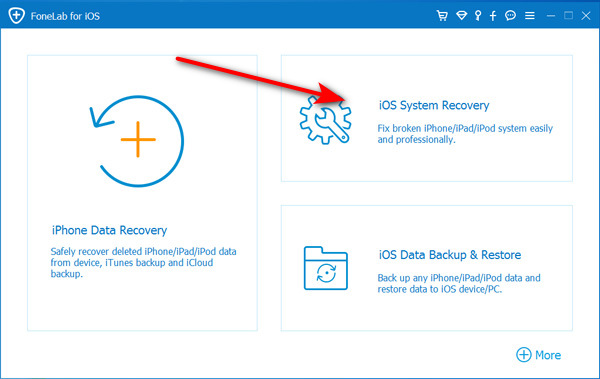
Βήμα 3Μετά την εκκίνηση του προγράμματος, χρησιμοποιήστε ένα καλώδιο USB για να συνδέσετε το iPhone. Μπορεί να αναγνωρίσει ότι η συσκευή σας iPhone αντιμετωπίζει ένα πρόβλημα και να ετοιμαστεί να το διορθώσει. Για να συνεχίσετε την επιδιόρθωση, κάντε κλικ στο Αρχική κουμπί.
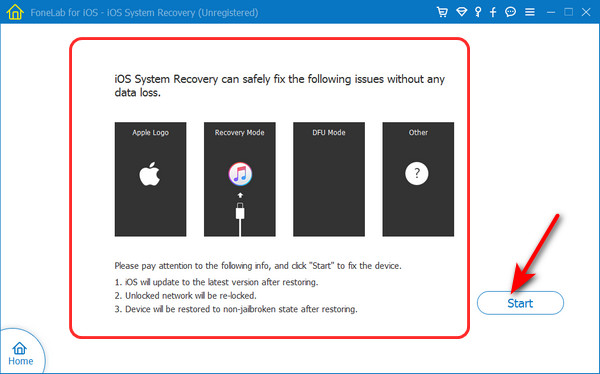
Βήμα 4Πατήστε Λήψη για να ξεκινήσετε την εγκατάσταση του υλικολογισμικού για τη διαδικασία επιδιόρθωσης.
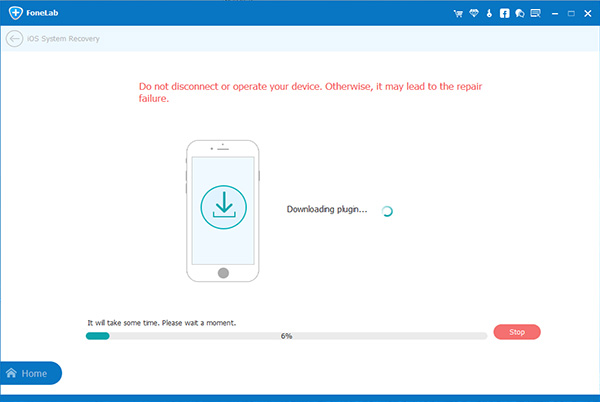
Βήμα 5Τέλος, μετά την εγκατάσταση του υλικολογισμικού στη συσκευή σας iPhone, η Ανάκτηση Συστήματος iOS της συσκευής σας θα ξεκινήσει αμέσως για την επίλυση του προβλήματος που δεν λειτουργεί το YouTube.
Μέρος 2. Συχνές ερωτήσεις σχετικά με τη διόρθωση της εφαρμογής YouTube στο iPhone που δεν λειτουργεί
1. Πώς μπορώ να ανοίξω ξανά το YouTube στο iPhone μου;
Πατήστε το πλαίσιο Ιστορικό στη σελίδα Ρυθμίσεις για να δείτε το ιστορικό σας στο YouTube. Από αυτό το σημείο, μπορείτε να πατήσετε το εικονίδιο του κάδου απορριμμάτων και να επιλέξετε Clear History από το αναδυόμενο παράθυρο για να διαγράψετε όλα τα βίντεο που παρακολουθήσατε. Εάν είστε συνδεδεμένοι στο λογαριασμό σας στο YouTube όταν το κάνετε αυτό, ολόκληρο το ιστορικό της συσκευής σας θα διαγραφεί επίσης.
2. Γιατί παγώνουν οι εφαρμογές iPhone;
Λόγω της χαμηλής χωρητικότητας αποθήκευσης είναι μία από τις τέσσερις κρίσιμες αιτίες παγώματος του iPhone, σύμφωνα με τον Sutton. Ακανόνιστες επανεκκινήσεις του iPhone. Οι ενημερώσεις καταργήθηκαν.
3. Πώς μπορώ να καθαρίσω την προσωρινή μνήμη του YouTube στο iOS;
Καταργήστε το ιστορικό περιήγησης και επιλέξτε το σημάδι δίπλα ΜΠΙΣΚΟΤΑ , Δεδομένα ιστότοπου, να Αποθηκευμένες εικόνες και Αρχεία. Τσιμπούρι Εκκαθάριση δεδομένων περιήγησης για να καθαρίσετε το ιστορικό.
Εν κατακλείδι, το iPhone σας μπορεί πλέον να έχει πρόσβαση στο YouTube, επιτρέποντάς σας να συνεχίσετε να παρακολουθείτε τα αγαπημένα σας βίντεο. Αφού διαβάσετε αυτό το άρθρο. Τώρα μπορείτε να διορθώσετε το πρόβλημα που το YouTube δεν λειτουργεί στο iPhone μου χρησιμοποιώντας τη λύση που αναφέρεται παραπάνω.
Το FoneLab σάς δίνει τη δυνατότητα να ρυθμίσετε το iPhone / iPad / iPod από τη λειτουργία DFU, τη λειτουργία ανάκτησης, το λογότυπο της Apple, τη λειτουργία ακουστικών κλπ. Στην κανονική κατάσταση χωρίς απώλεια δεδομένων.
- Επίλυση των προβλημάτων του συστήματος iOS.
- Εξαγάγετε δεδομένα από απενεργοποιημένες συσκευές iOS χωρίς απώλεια δεδομένων.
- Είναι ασφαλές και εύκολο στη χρήση.
Παρακάτω είναι ένα εκπαιδευτικό βίντεο για αναφορά.